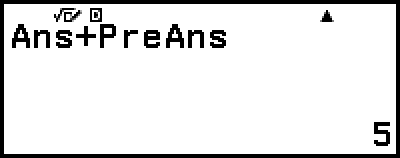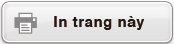Sử dụng chức năng bộ nhớ
Bộ nhớ trả lời (Ans)/Bộ nhớ trả lời trước đó (PreAns)
Kết quả tính toán cuối cùng thu được sẽ được lưu trong bộ nhớ Ans (trả lời). Kết quả tính toán thu được trước kết quả cuối cùng sẽ được lưu trong bộ nhớ PreAns (trả lời trước đó). Hiển thị kết quả của phép tính mới sẽ làm chuyển nội dung hiện tại trong bộ nhớ Ans sang bộ nhớ PreAns và lưu kết quả phép tính mới vào trong bộ nhớ Ans.
Lưu ý
Bộ nhớ PreAns chỉ có thể được sử dụng trong ứng dụng Calculate.
Nội dung trong bộ nhớ PreAns sẽ bị xóa bất cứ khi nào bạn chuyển sang một ứng dụng khác ngoài ứng dụng Calculate.
Sử dụng bộ nhớ Ans để thực hiện một loạt các phép tính
Ví dụ: Để chia kết quả của 3 × 4 cho 30
- 3
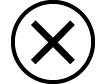 4
4

- (Tiếp tục)
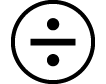 30
30
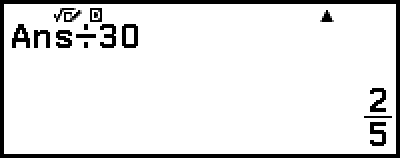
Nhập nội dung trong bộ nhớ Ans vào biểu thức
Ví dụ: Để thực hiện phép tính dưới đây:

- 123
 456
456

- (Tiếp tục) 789
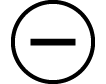
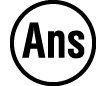

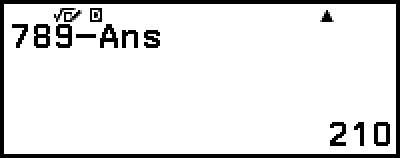
Sử dụng bộ nhớ PreAns
Ví dụ: Đối với Tk+2 = Tk+1 + Tk (dãy Fibonacci), xác định trình tự dãy số từ T1 đến T5. Lưu ý rằng T1 = 1 và T2 = 1.
T1 = 1
- 1


- (Ans = T1 = 1)
T2 = 1
- 1


- (Ans = T2 = 1, PreAns = T1 = 1)
T3 = T2 + T1 = 1 + 1
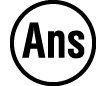


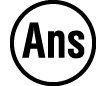 (PreAns)
(PreAns)
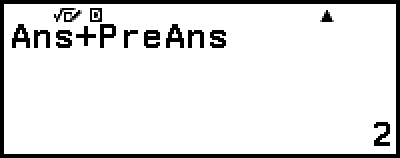
- (Ans = T3 = 2, PreAns = T2 = 1)
T4 = T3 + T2 = 2 + 1
- (Ans = T4 = 3, PreAns = T3 = 2)
T5 = T4 + T3 = 3 + 2
Kết quả: Dãy sẽ là {1, 1, 2, 3, 5}.
Các biến (A, B, C, D, E, F, x, y, z)
Bạn có thể lưu các giá trị cho các biến và sử dụng các biến trong tính toán.
Màn hình danh sách biến
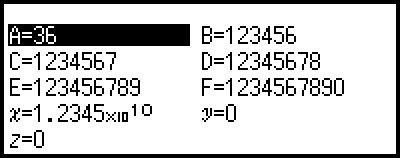
Nhấn 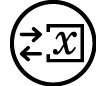 sẽ hiển thị màn hình hiển thị các giá trị hiện đang được lưu cho các biến A, B, C, D, E, F, x, y, và z. Trên màn hình này, các giá trị luôn được hiển thị bằng cách sử dụng Number Format là "Norm 1". Để đóng màn hình, nhấn
sẽ hiển thị màn hình hiển thị các giá trị hiện đang được lưu cho các biến A, B, C, D, E, F, x, y, và z. Trên màn hình này, các giá trị luôn được hiển thị bằng cách sử dụng Number Format là "Norm 1". Để đóng màn hình, nhấn  hoặc
hoặc  .
.
Ví dụ 1: Để lưu kết quả của 3 + 5 cho biến A
1. Thực hiện phép tính.
- 3
 5
5

2. Nhấn 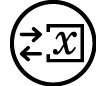 , sau đó chọn [A=] > [Store].
, sau đó chọn [A=] > [Store].
Thao tác này sẽ lưu trữ kết quả của 3 + 5 (là 8) cho biến A.
3. Nhấn 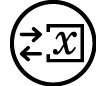 .
.
Ví dụ 2: Để thay đổi nội dung của biến A thành 1
1. Nhấn 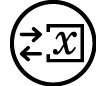 , sau đó đánh dấu vào [A=].
, sau đó đánh dấu vào [A=].
2. Nhấn 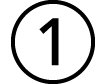 .
.
Thao tác này sẽ hiển thị màn hình chỉnh sửa với 1 được nhập vào.
3. Nhấn  .
.
Lưu ý
Thay cho thao tác ở bước 2 nêu trên, bạn có thể nhấn  và sau đó chọn [Edit]. Thao tác này sẽ hiển thị màn hình chỉnh sửa mà không có số nào được nhập vào. Nhập giá trị bạn muốn và sau đó nhấn
và sau đó chọn [Edit]. Thao tác này sẽ hiển thị màn hình chỉnh sửa mà không có số nào được nhập vào. Nhập giá trị bạn muốn và sau đó nhấn  .
.
Nếu biểu tượng khóa ( ) xuất hiện khi bạn đánh dấu một biến trên màn hình danh sách biến, điều đó có nghĩa là không thể chỉnh sửa biến được đánh dấu.
) xuất hiện khi bạn đánh dấu một biến trên màn hình danh sách biến, điều đó có nghĩa là không thể chỉnh sửa biến được đánh dấu.
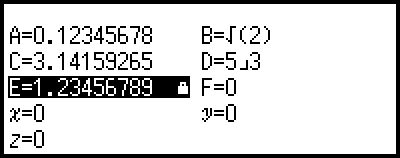
Ví dụ 3: Để xem lại giá trị của biến nhớ A và danh sách giá trị đã lưu ở các biến nhớ còn lại
(Tiếp tục từ bước 2 của Ví dụ 1)
1. Nhấn 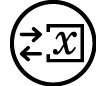 , sau đó chọn [A=] > [Recall].
, sau đó chọn [A=] > [Recall].
Thao tác này sẽ nhập "A".
2. Nhấn  .
.
Thao tác này sẽ hiển thị lại giá trị của biến A.
Ví dụ 4: Để nhân nội dung của biến A với 10
(Tiếp tục từ bước 2 của Ví dụ 1)

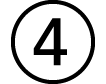 (A)*
(A)*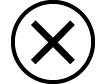 10
10
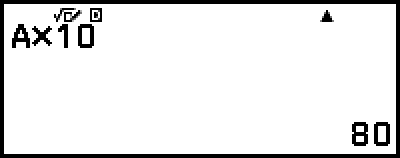
* Nhập biến như đã minh họa ở đây: nhấn  và sau đó nhấn phím tương ứng với tên biến mong muốn. Để nhập x làm tên biến, bạn có thể nhấn
và sau đó nhấn phím tương ứng với tên biến mong muốn. Để nhập x làm tên biến, bạn có thể nhấn 
 (x) hoặc
(x) hoặc  .
.
Xoá nội dung của mọi bộ nhớ
Bộ nhớ Ans và nội dung biến vẫn được lưu lại ngay cả khi bạn nhấn  , thay đổi ứng dụng máy tính, hoặc tắt máy tính.
, thay đổi ứng dụng máy tính, hoặc tắt máy tính.
Nội dung bộ nhớ PreAns vẫn được lưu lại ngay cả khi bạn nhấn  và tắt máy tính mà không thoát khỏi ứng dụng Calculate.
và tắt máy tính mà không thoát khỏi ứng dụng Calculate.
Thực hiện quy trình sau khi bạn muốn xoá nội dung của tất cả các bộ nhớ.
1. Nhấn  , chọn biểu tượng ứng dụng máy tính, sau đó nhấn
, chọn biểu tượng ứng dụng máy tính, sau đó nhấn  .
.
2. Nhấn  , sau đó chọn [Reset] > [Variable Memory] > [Yes].
, sau đó chọn [Reset] > [Variable Memory] > [Yes].